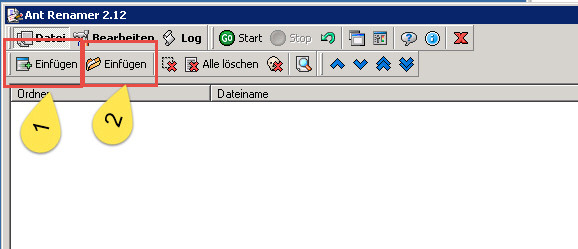Hin und wieder kommt es vor, dass die Dateinamen nicht so aussehen, wie man es gerne hätte und man statt dessen nur unschöne Sonderzeichen sieht! So lange dies nur ein paar Dateien betrifft, ist es noch möglich diese per Hand wieder in ein Format mit Umlauten zurück zu bringen. Doch wenn eine ganze Filer zum Beispiel durch eine unsaubere Rücksicherung alle Umlaute in Sonderzeichen verwandelt hat, wäre dies wohl eine sehr lange Aufgabe für den Azubi! ;) Je nach dem wie viele Files davon betroffen sind! Da wir ja aber in der IT arbeiten und daher von Grund auf faul sind, benutzen wir für diesen Zweck besser ein kleines Tool um diese Aufgabe zu erledigen!
Das Programm, welches sich hervorragend für solche Aufgaben eignet sich Ant Renamer und kann in einem Durchlauf gleich mehrere Anpassungen auf Dateinamen und Ordner durchführen! Die dafür angelegten Profile lassen sich zudem auch für weitere Durchläufe speichern.
Und so gehts!
Download Ant Renamer
Nachdem ihr das Programm erfolgreich installiert habt, solltet ihr folgende Oberfläche sehen:
Step 1: Dateien hinzufügen
Hier habt ihr nun zwei Möglichkeiten!
Unter „Einfügen“ –> Punkt 1 – könnt ihr einzelne Dateien zur Auswahlliste hinzu fügen.
Unter „Einfügen“ –> Punkt 2 – könnt ihr ganze Ordner zur Auswahl hinzu fügen.
Bei dieser Auswahl könnt ihr dann wählen, ob ihr nur die Files im Ordner auswählen wollt, die Ordner selbst mit einbezogen werden sollen und ob alle Unterordner mit integriert werden sollen.
Hier im Beispiel werden alle Ordner und Unterordner inklusive aller Dateien zur Auswahl hinzu gefügt.
Schritt 2: Änderungen hinterlegen
Jetzt geht ihr oben im Menü auf „Bearbeiten“ und seht alle möglichen Optionen, welche ihr automatisiert ändern könnt!
Suffix ändern
Zeichen austauschen
Mehrere Zeichen austauschen
Zeichen einfügen
Zeichen bewegen
Zeichen löschen
Nummerierung
mp3 Tags anpassen
Datum & Zeit
Zufallsnamen
Format ändern
Namen aus einer Liste
Regulärer Ausdruck
Benutze EXIF Daten
Wie ihr seht jede Menge an Optionen zur Modifikation von Files! ;)
Wir benötigen hier nur den Punkt „Mehrere Zeichen austauschen“ und fügen dort die benötigten Parameter ein!
Dies sollte dann wie folgt aussehen:
Der Button „GO“ Start – löst die Änderungen aus!
Damit werden die Sonderzeichen wieder in saubere Umlaute umgewandelt!
Völlig automatisch und in einem Durchgang. Für die unten angezeigten etwas über 100000 Dateien benötigt das Tool in etwa 10 bis 15 Minuten. Dies ist aber abhängig von der Geschwindigkeit des Basis-Systems und der Wert sollte nur als Anhaltspunkt gesehen werden. Es geht auf jeden Fall mit der notwendigen Hardware relativ schnell!
Was vom Tool Ant Renamer geändert wurde könnt ihr Euch dann unter den Punkt „Log“ ansehen!
Das war es dann auch schon mit dieser kurzen Anleitung!
Wünsche viel Erfolg bei Eurem Vorhaben!
Tags:
- umlaute in dateinamen ersetzen windows
- win 10 Dateien mit Umlauten umbenennen
- Umlaute in Dateinamen
- filename sonderzeichen entfernen tool
- windows dateinamen umlaute werden durch zeichen ersetzt